Índice
Nota
O primeiro exemplo diz em detalhe todos os passos necessários para criar as regras. Para manter esta página com um tamanho razoável, os exemplos seguintes só irão apresentar os passos específicos do exemplo.
Nota
O atributo Paginador refere-se ao Gerenciador de áreas de trabalho virtuais:
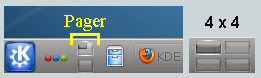
Fixe o Akregator na Área de trabalho 2. Além disso, inicie o aplicativo com um determinado tamanho e posição preferidos. Para cada atributo, use o parâmetro Aplicar inicialmente para que possa ser substituído durante a sua execução.
A regra do KWin é criada da seguinte forma:
Inicie o Akregator na área de trabalho dois, definindo a sua posição e tamanho de forma adequada:
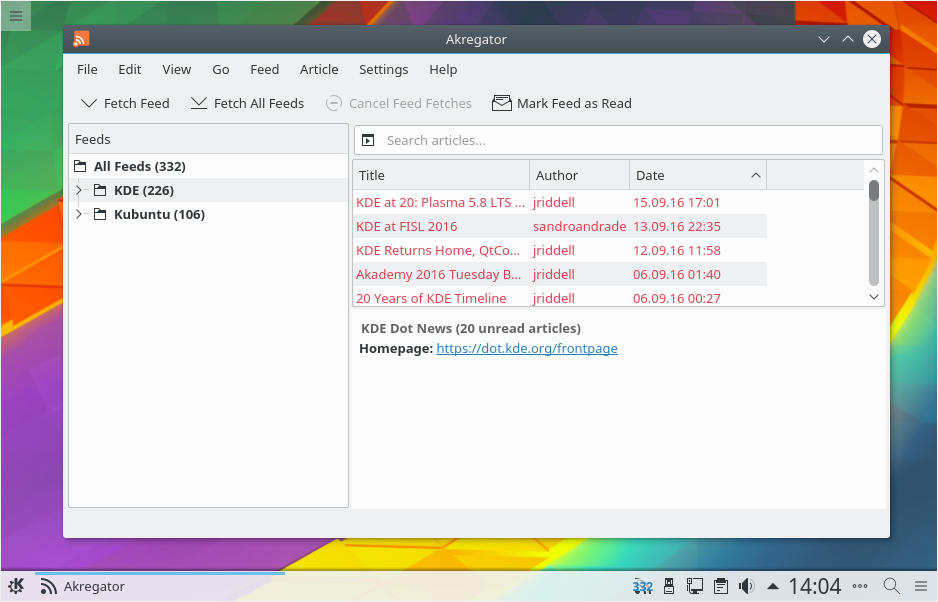
Clique-direito na barra de título e selecione → :
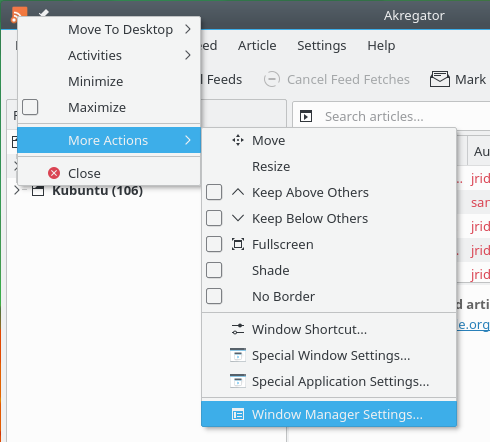
Selecione a opção Regras da janela na coluna esquerda e clique no botão Nova...:
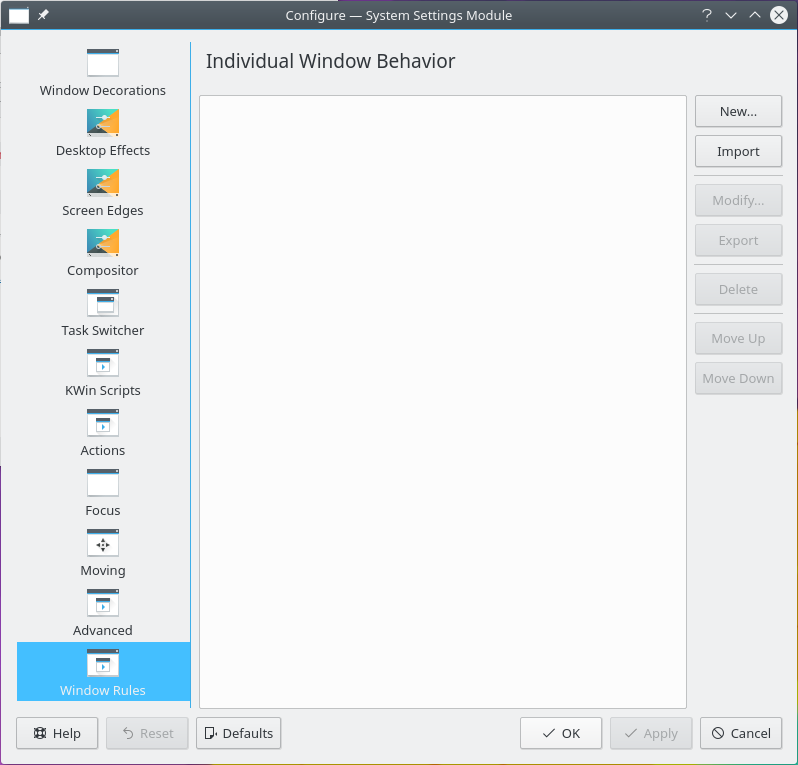
A janela Editar opções específicas da janela é apresentada. A página da Correspondência de janelas é a padrão:
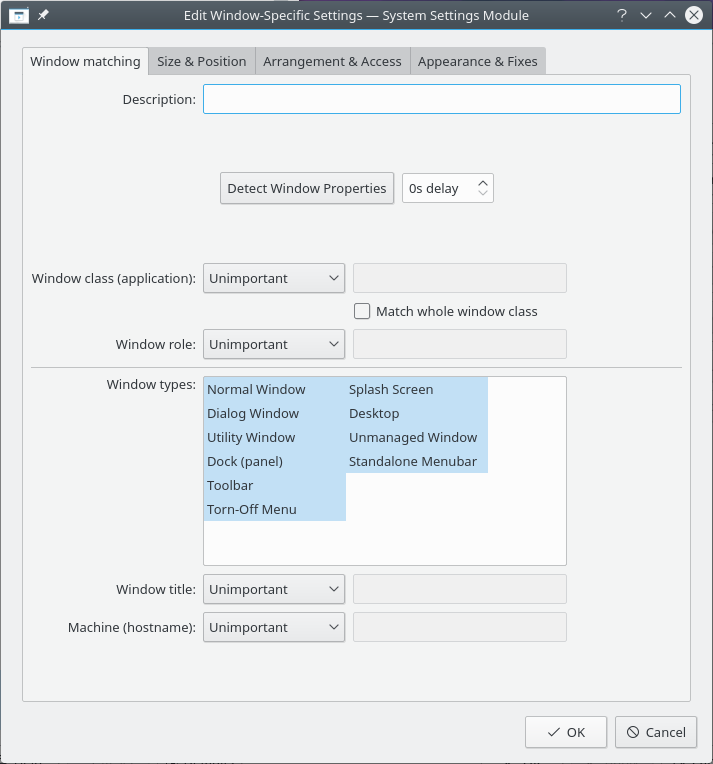
Clique em Detectar as propriedades da janela para, com um atraso de 0s, o cursor mudar imediatamente para uma mira. Clique dentro da janela do Akregator (mas fora da barra do título). Serão apresentados os critérios da janela. Corresponda apenas pelo nome primário da classe, deixando então as opções desligadas - para mais informações, veja a correspondência de janelas:
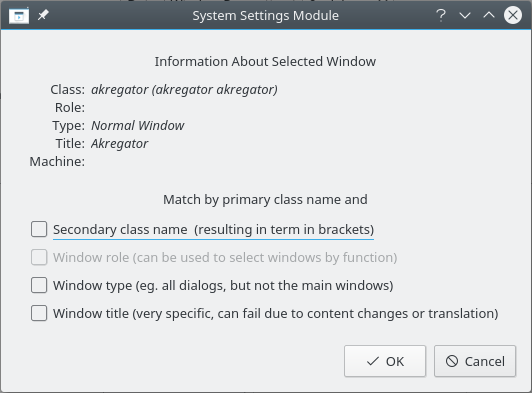
Se clicar em OK na janela anterior, irá preencher de volta os resultados na página de Correspondência da janela. Insira uma Descrição válida (a qual será apresentada na janela da Regra do KWin):
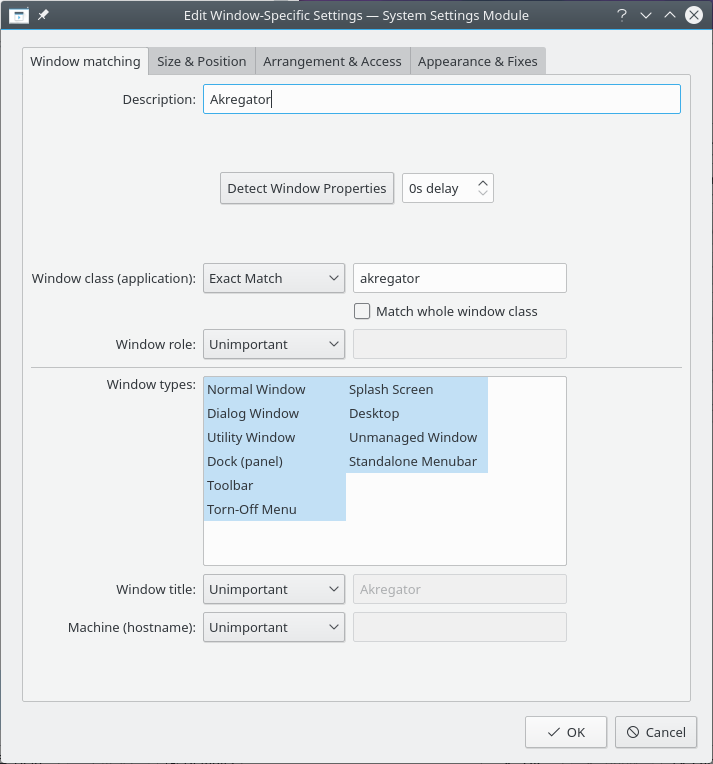
Ative os atributos da janela: Posição, Tamanho e Área de trabalho. Os valores iniciais são definidos pela opção Detectar as propriedades da janela e poderão ser substituídas:
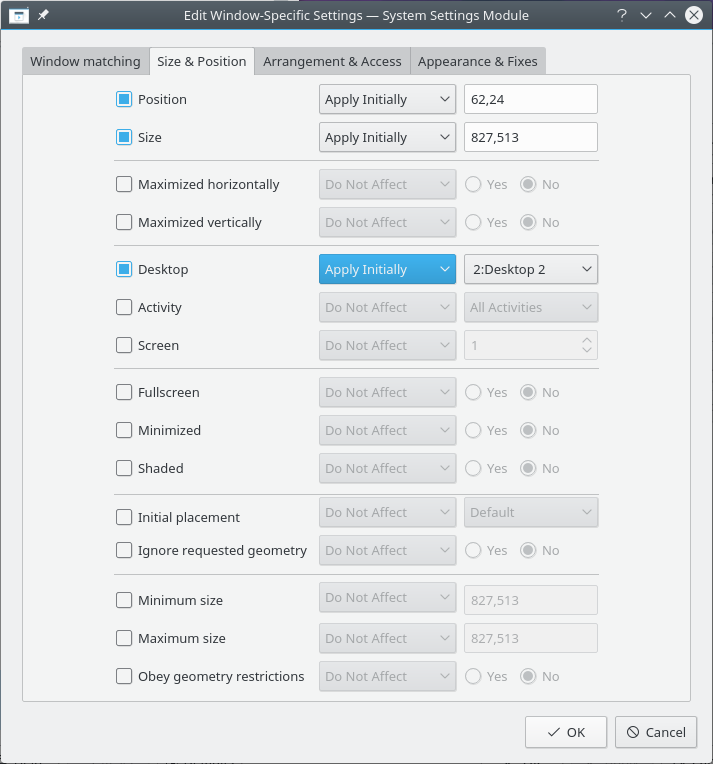
Se clicar em OK na janela anterior, voltará às Regras do KWin principais. É apresentada a nova regra com a sua descrição:
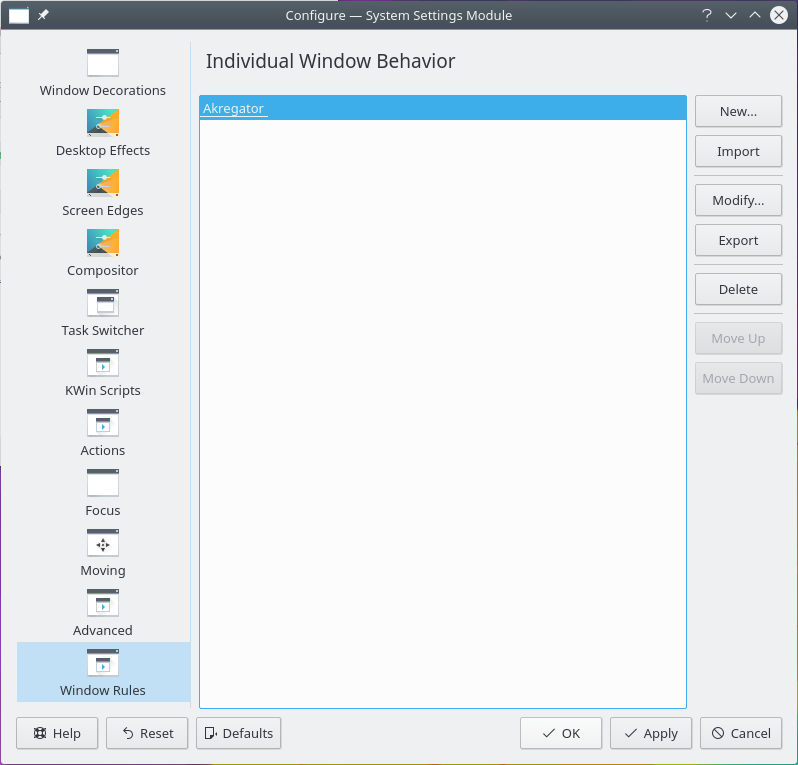
Clique em OK para fechar a janela.
Está feito.